今回は、本来「chemSHERPA V2R1.00.0を見ていこう」の5回目になります。
ですが、2024年10月23日にchemSHERPA V2R1.00.0の不具合が発見されたことにより、chemSHERPA V2R1.00.1になりました。
よって、今回から題名も「chemSHERPA V2R1.00.1を見ていこう」になっています(^^;。
今回も、成分情報の入力の続きになります。
Switchの成分情報作成の続き(メタルコンタクトから)
前回のchemSHERPA V2R1.00.0を見ていこう(4)で作成したのは、成分情報のTerminalまででした。
今回は、メタルコンタクト(Metal contact)からです。
ここは、銅合金と銀メッキですが、銅合金中の銅の含有率は、参考図からは判りません。
chemSHERPA HPにあるchemSHERPA-AI_CI_データ作成事例サンプル_2.09.00のSeitchのデータを読み込んでみると銅の含有率は、91.8%になっています。
公的規格も示されておりJIS H3110となっています。ですので、これはリン青銅からできていることがわかります。今回は、リンの含有は省略してスズの値に8.2%を入れてしまうことにします。
凝り性の方は、リンの数値を調べて入れてください。
メタルコンタクト(Metal contact)まで入力したものが図1です。
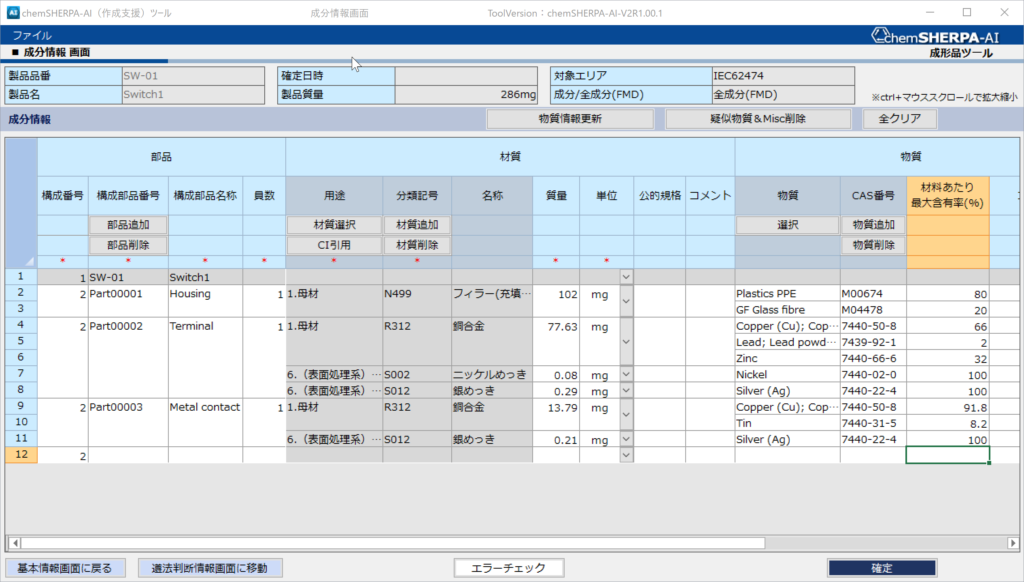
同様にして、フレーム(Frame)とステム(Stem)を入れましょう。
フレームは、18-8ステンレス、ステムはPPS樹脂(フィラー含有なし)で入れます。細かいことを言えば色々あるかもしれませんが、適当に入れました。
ステムはPPE樹脂ですので、疑似物質&Miscを選択し、PPEを選びます。
このようにして、全ての部品の成分情報画面を入力します(図2)。
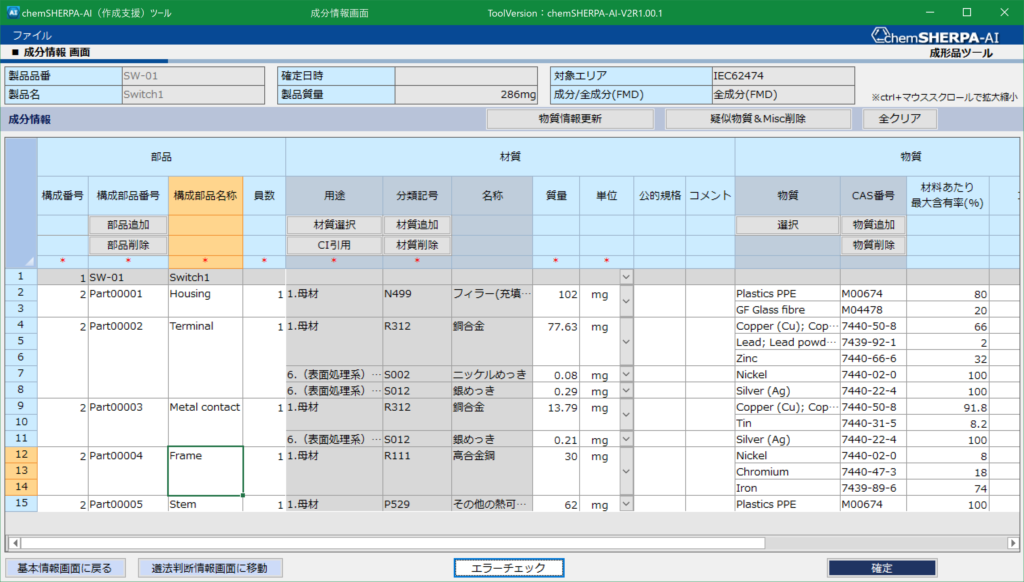
ここで、エラーチェックを行うと、以下の画面になります。
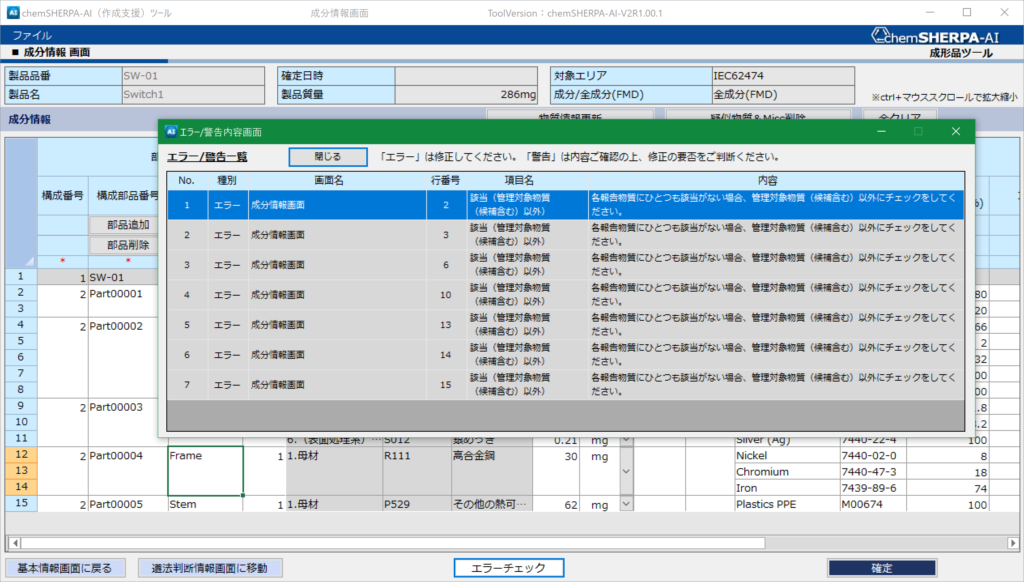
エラー部分は、管理対象物質以外の行にチェックを入れていないことでした(図4)。
これ前も書きましたけど、プログラムで判断してくれないかな、出来なくないと思うんだけど。
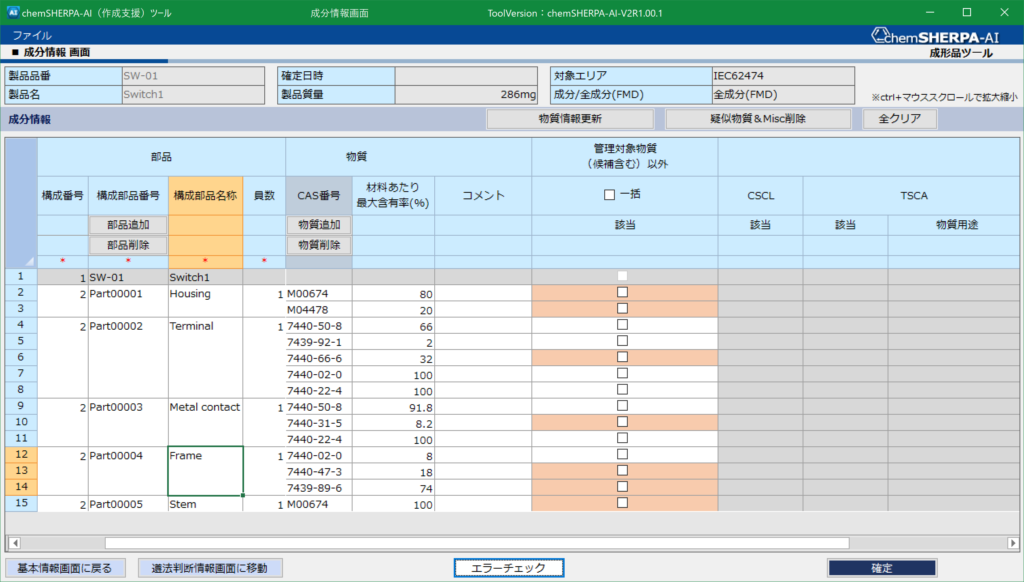
オレンジの行のすべてにチェックボタンを入れると図5のようにエラーは無くなります。
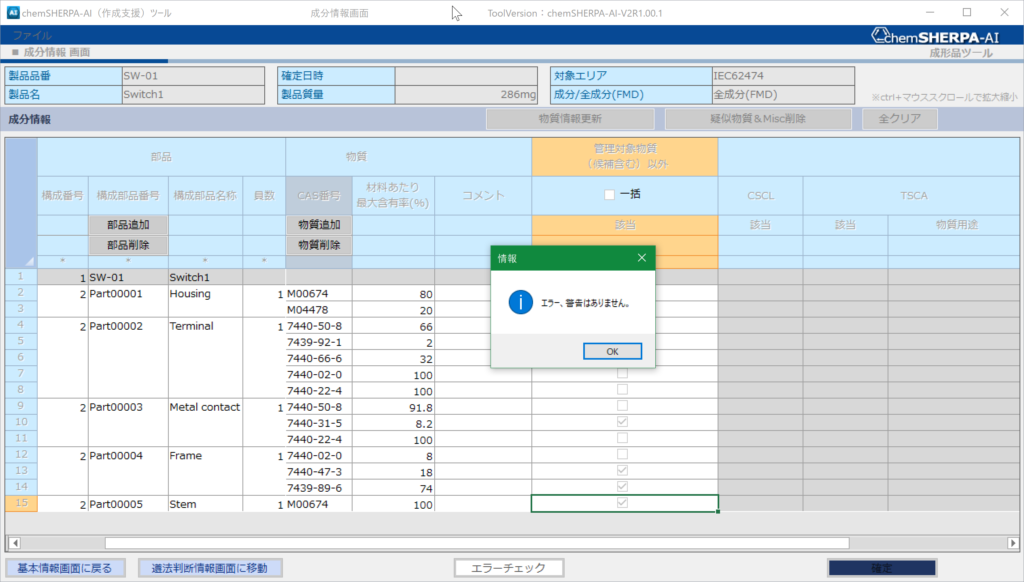
次回はSCIP情報
今回で成分情報の入力は終了し、後は確定ボタンを押せばよいのですが、今回はここまでです。
確定ボタンを押すと、このデータの場合はSCIP情報画面が立ち上がってしまうので、その説明は次回する予定です。
また、10月最終週と11月の連休明けも、管理人は珍しくかなり忙しいので、このブログの更新はできない予定です。



コメント